软件测试 | 常用模拟器使用
1、模拟器简介
测试人员测试 Android App 时,Android 模拟器是经常被用到的工具。模拟器可以轻松地,模拟不同的设备、分辨率和 Android 系统。测试人员使用模拟器可以容易地对被测对象做兼容测试。
下面介绍目前常用的 Android 模拟器。
2、Emulator
Emulator 是 Android Studio 自带的模拟器,它的功能齐全,可以模拟移动设备的电话本、通话等功能。用户可以使用模拟器模拟键盘输入、鼠标点击、拖动页面控件等操作。
当然模拟器毕竟是模拟器,和真实的移动设备还是存在差别的,Emualor 模拟器和真实的设备不同之处如下:
不支持呼叫和接通实际来电;
不支持 USB 连接;
不支持相机/视频捕捉;
不支持音频输入(捕捉);
不支持扩展耳机;
不能确定连接状态;
不能确定电池电量和充电状态;
不能支持 SD 卡的插入/弹出;
不支持蓝牙。
3、使用 Emulator
使用 Emulator 的步骤如下。
(1)通过 Android Virtual Device Manager(AVD Manager)使用模拟器(见图 4-1)。
(2)启动 Android Studio。
(3)我们在启动的界面中点击“Configure” 按钮后操作 “ AVD Manager ”项。
(4)点击 “ Creat Virtual Device ”按钮。
(5)在界面中对应的文本框中选择设备尺寸。
(6)在界面中对应的文本框中选择手机系统。
(7)切换到 X86 列表,建议选择带有 Google Apis 的镜像。
(8)点击镜像后方的 “ Download ”按钮下载镜像。
(9) 设置模拟器页面:在 “ AVD Name”中设置模拟器的名字,点击 “ Show Advanced Settings” 项展开高级选项,用以配置 SD 卡的存储大小。
(10)至此模拟器创建成功。
(11)点击 AVD Manager 界面上的绿色三角按钮启动模拟器。
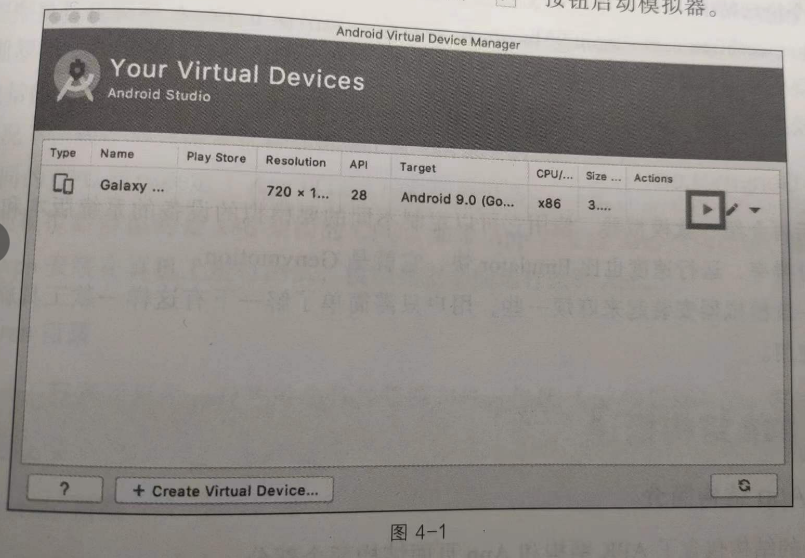
Emulator 命令行工具(应先切换到 Emulator 所在路径)。
emulator-help:查看帮助。
emulator-list-avds:查看模拟器列表。
emulator@avd_name:启动模拟器。
用上述的命令行也可以使用模拟器,但是命令行使用起来比较复杂。推荐大家通过 Android Studio 使用模拟器,这样起动的模拟器有 UI 界面,使用起来比较方便。
Emulator 虽然功能很强大,但是非常耗费计算机的 CPU 资源。如果家孙及的配置不高,它运行可能会非常慢。这种情况下,还有其他的资源模拟器可供选择。下面再介绍几款其他的模拟器。
4、MuMu 模拟器
MuMu 模拟器是网易官方退出的 Android 模拟器,它安装很方便,对 adb 和抓包支持得也很好,而且运行相对比较快。
用户可以直接到网易官网下载 MuMu 安装包。
使用 MuMu 模拟器做自动化测试过程中,常会存在横屏的问题,解决这个问题可以参考一个论坛帖子:
https://ceshiren.com/t/topic/93。
需要注意的是,使用 MuMu 模拟器不能自动以要模拟的其他系统版本,所以使用中限制比较大。
4.1.5Genymotion
最后再介绍一款模拟器,使用它可以定制不同的要模拟器的设备的系统版本和不同的设备的分辨率,运行速度也比 Emulatork 快,它就是 Genymotion。
这一款模拟器安装起来麻烦一些,用户只需简单了解一下有这样一款工具就可以,不推荐使用。
搜索微信公众号:TestingStudio 霍格沃兹的干货都很硬核











评论